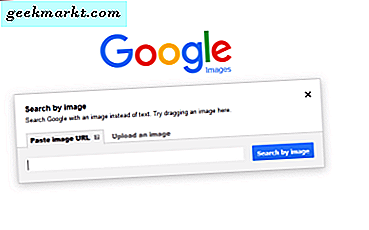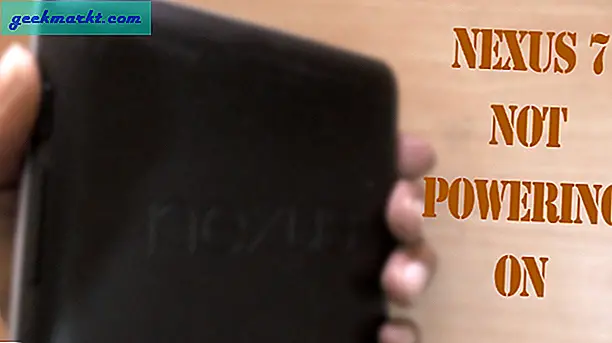Amazon Echo กำลังเปลี่ยนวิถีชีวิตของเราให้ดีขึ้นเรื่อย ๆ ในขณะที่ของเล่นใหม่สำหรับบางคนก็เป็น changer บ้านสมาร์ทสำหรับคนอื่น ๆ เพื่อนของฉันมีหนึ่งและเขาได้รวมผ้าม่านของเขาฟิลิปส์ฮิวและทีวีของเขากับเขา ฉันถามเขาว่าจะรวม Amazon Echo เข้ากับทีวีเพื่อที่ฉันจะแชร์ข้อมูลกับคุณได้ นี่คือวิธีที่คุณทำ
ข่าวร้ายก็คือช่วงปัจจุบันของอุปกรณ์ Amazon Echo ไม่สามารถทำงานร่วมกับทีวีได้ด้วยตัวเอง ฉันแน่ใจว่ากำลังทำงานอยู่ในขณะที่เราพูด แต่นั่นไม่ได้ช่วยคุณตอนนี้ เพื่อให้งานนี้คุณจะต้องมีพ่อค้าคนกลางในกรณีนี้ขอแนะนำ Logitech Harmony Hub
คุณยังจะต้องมีรีโมตสากลที่จะทำงานร่วมกับ Harmony หนึ่งที่ฉันเห็นในการดำเนินการคือรีโมท Logitech Harmony 650 แต่มีผู้คนจำนวนมากที่มีอยู่ เพียงตรวจสอบให้แน่ใจว่าสามารถใช้งานร่วมกับ Harmony Hub และคำสั่งที่คุณต้องการได้
Logitech Harmony Hub เป็นอุปกรณ์ควบคุมระยะไกลสากลที่เชื่อมต่อกับเครือข่าย Wi-Fi ของคุณ คุณสามารถดาวน์โหลดแอปพลิเคชัน Harmony ลงในโทรศัพท์มือถือต่างๆและใช้แอปพลิเคชันเหล่านี้เพื่อควบคุมทีวีและรีโมตแบบเดิมได้ นอกจากนี้ยังสามารถรวมเข้ากับบ้านอัจฉริยะและเล่นได้ดีกับ Amazon Echo Logitech มีการรวม Echo ที่ดีขึ้นไปยังจุดที่ควรจะทำงานได้อย่างลงตัว

รวม Amazon Echo เข้ากับทีวีของคุณ
มีการตั้งค่าเล็ก ๆ น้อย ๆ ที่ต้องทำเพื่อให้ทุกอย่างทำงานได้ แต่เมื่อคุณทำแล้วควรทำงานต่อเนื่องทั้งหมด เพื่อนของฉันบอกว่าเขาใช้เวลาประมาณหนึ่งชั่วโมงเพื่อให้ทุกอย่างทำงานและเขาเป็นผู้ใช้เทคโนโลยีที่มีค่าเฉลี่ย
ขั้นแรกเราต้องตั้งค่า Harmony Hub จากนั้นเราสามารถเพิ่มทักษะที่จำเป็นเพื่อให้การทำงาน
- เสียบที่ Harmony Hub ที่อยู่ใกล้กับทีวีของคุณ
- ดาวน์โหลดและติดตั้งแอปพลิเคชันสำหรับโทรศัพท์ของคุณจากหน้านี้
- ตั้งค่า Harmony โดยใช้วิซาร์ดการตั้งค่าภายในแอปพลิเคชัน คุณจะต้องลงทะเบียนและล็อกอินกำหนดค่ากิจกรรมและทำตามตัวช่วยสร้าง
- เปิดแอปพลิเคชัน Alexa บนโทรศัพท์และไปที่ Skills
- ค้นหา Harmony และเลือกรุ่นใหม่ล่าสุด
- เปิดใช้งานทักษะ Harmony และเข้าสู่ระบบในขณะที่ยังคงอยู่ในแอปพลิเคชัน Alexa
- เลือกทักษะที่คุณต้องการเปิดใช้งานจากภายในแอปและทำตามขั้นตอนปกติสำหรับการตั้งค่า Alexa ด้วยอุปกรณ์ใหม่
มีแอปพลิเคชัน Harmony สองรุ่นซึ่งเป็นสีแดงซึ่งมีคุณลักษณะด้านสื่อขั้นสูงสำหรับใช้กับ Alexa และสีน้ำเงินซึ่งเป็นเวอร์ชันที่เรียบง่าย ใช้วิธีใดที่เหมาะสมกับวิธีที่คุณต้องการใช้การตั้งค่าของคุณ
เมื่อพูดกับคนอื่นเกี่ยวกับการตั้งค่า Harmony กับ Alexa พวกเขากล่าวว่าพวกเขาต้องอัพเดต Harmony ก่อนที่จะเล่นได้ดี แอปขัดข้องสองครั้งดังนั้นการอัปเดตอาจจำเป็นต้องใช้กับคุณเว้นแต่ว่าจะใหม่มาก
ในขั้นตอนที่ 6 ในกระบวนการข้างต้นคุณอาจต้องอัปเดต Harmony
- เข้าสู่แอปพลิเคชัน Harmony และเลือกไอคอนเมนูบรรทัดที่สามทางซ้ายบน
- เลือก Harmony Setup จากนั้น Sync
- เลือกปุ่ม "ซิงค์เดี๋ยวนี้" สีเขียวเพื่อบังคับให้อัปเดต
- ยืนยันเมื่อได้รับพร้อมท์
เมื่อดำเนินการเสร็จสิ้นแล้วคุณจะต้องลงชื่อเข้าใช้แอป Alexa อีกครั้งและทำตามขั้นตอนที่ 5 ถึง 7 แม้ว่าคุณจะเคยทำแบบนี้มาก่อนแล้ว แต่คุณจะต้องทำซ้ำอีกครั้งเพื่อให้ทุกอย่างทำงานได้

แล้ว:
- จากภายในแอป Alexa ตั้งชื่อที่เป็นมิตรสำหรับคำสั่งที่คุณต้องการใช้ ขึ้นอยู่กับว่าคุณเลือกแอปสีแดงหรือสีน้ำเงินจะมีคำสั่งสองสามโหลที่คุณสามารถใช้ได้ ตรวจสอบชื่อและทดสอบตามที่เห็นสมควร
- เมื่อเสร็จสิ้นการตั้งค่ากิจกรรมแล้วให้เลือกเชื่อมโยงบัญชีในหน้าสุดท้ายของแอป
- พูดออกมาว่า 'Alexa ค้นพบอุปกรณ์' และอนุญาตให้ค้นพบกิจกรรมทั้งหมดที่คุณเพิ่งสร้างขึ้น
หากคุณมีปัญหาในการตั้งค่าใด ๆ ขึ้นเว็บไซต์ Logitech มีหน้าที่เป็นประโยชน์ในการรวม Amazon Echo เข้ากับทีวีโดยใช้ Harmony
ฉันได้เห็นบางส่วนของขั้นตอนเหล่านี้เมื่อเพื่อนของฉันเดินฉันผ่านพวกเขา แต่ฉันไม่ได้เห็นทุกอย่าง ส่วนที่เหลือมาจากคำอธิบายของเขาว่าทุกอย่างถูกสร้างขึ้นและเว็บไซต์ Logitech Harmony อย่างไร หากคุณเห็นข้อผิดพลาดหรือการละเว้นใด ๆ ที่เกิดขึ้นอย่างเห็นได้ชัดแจ้งให้เราทราบและฉันสามารถแก้ไขได้ มิฉะนั้นโชคดีกับการตั้งค่าทุกอย่างขึ้น!